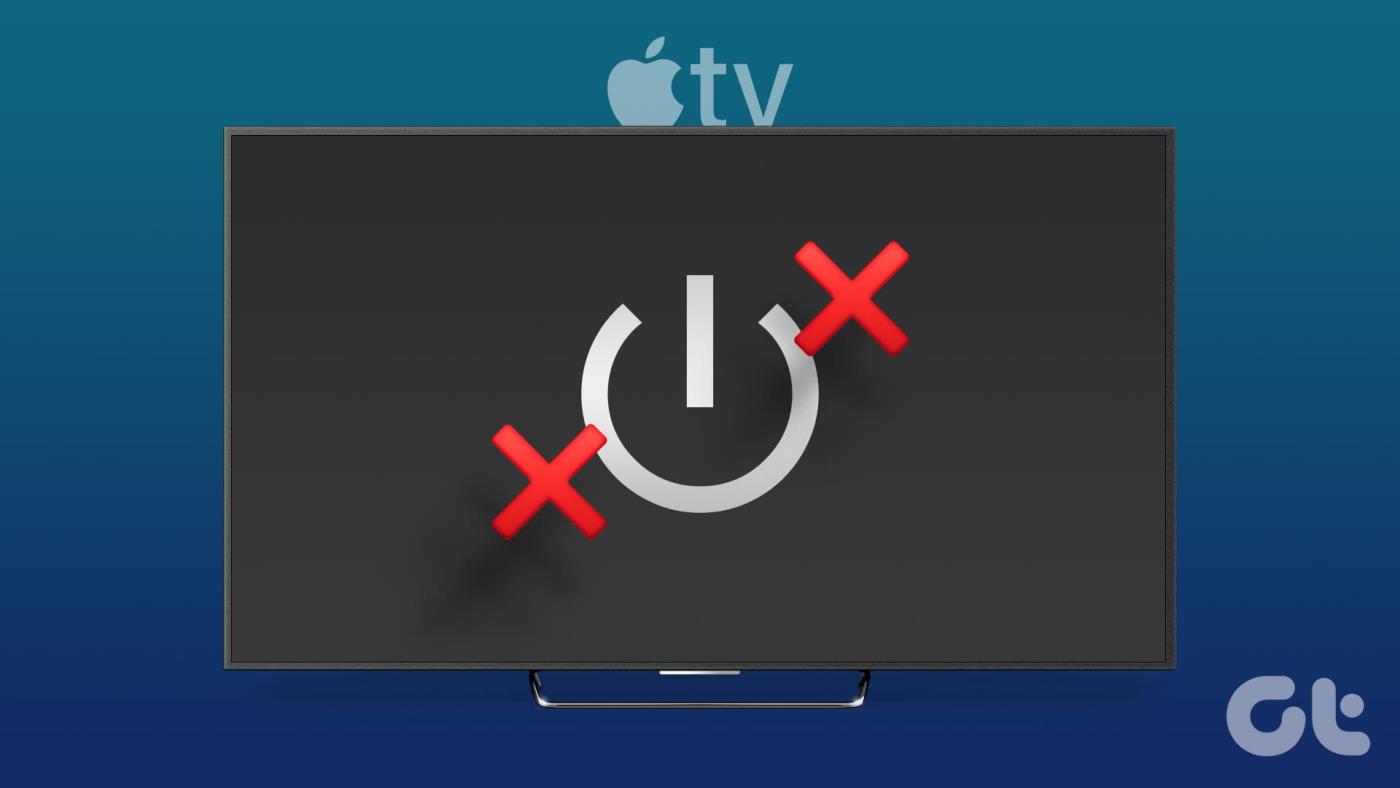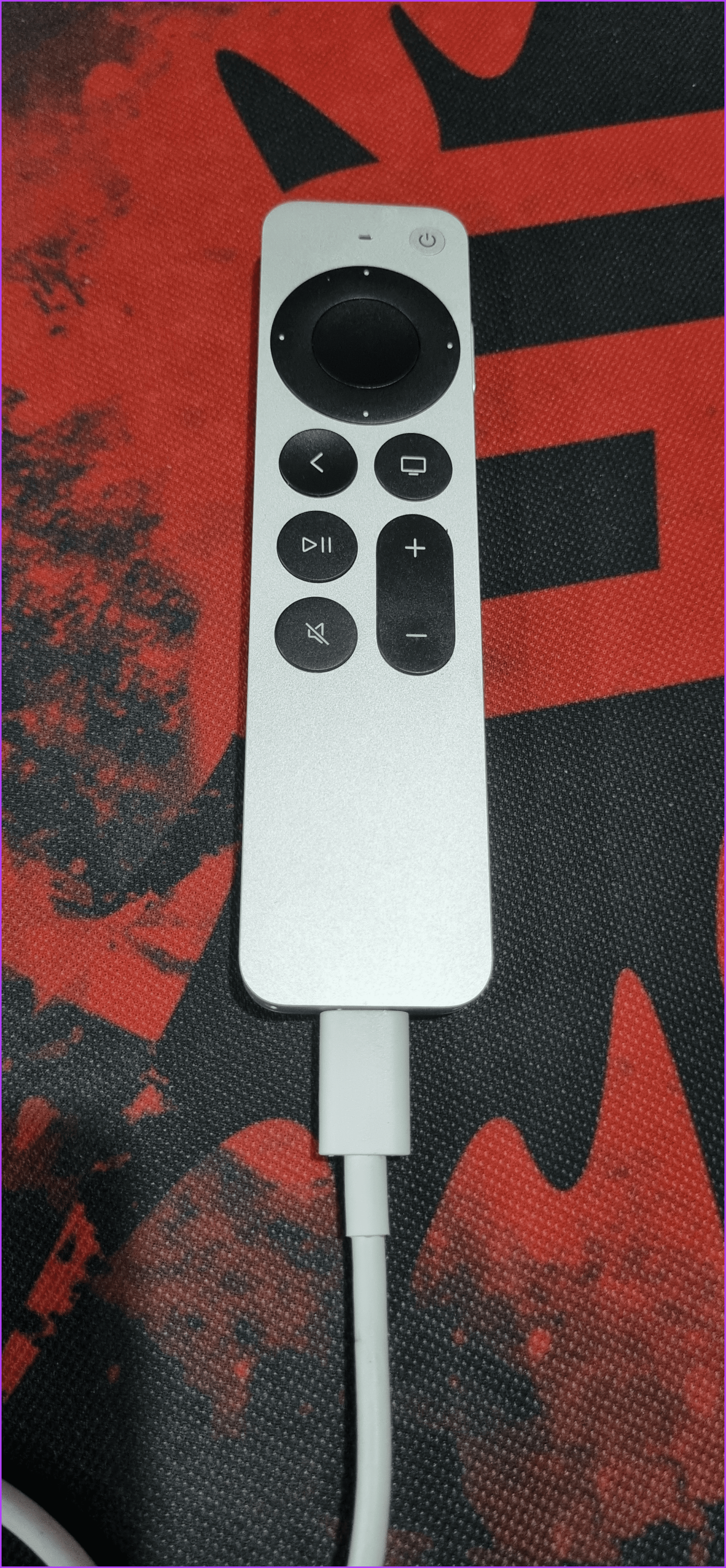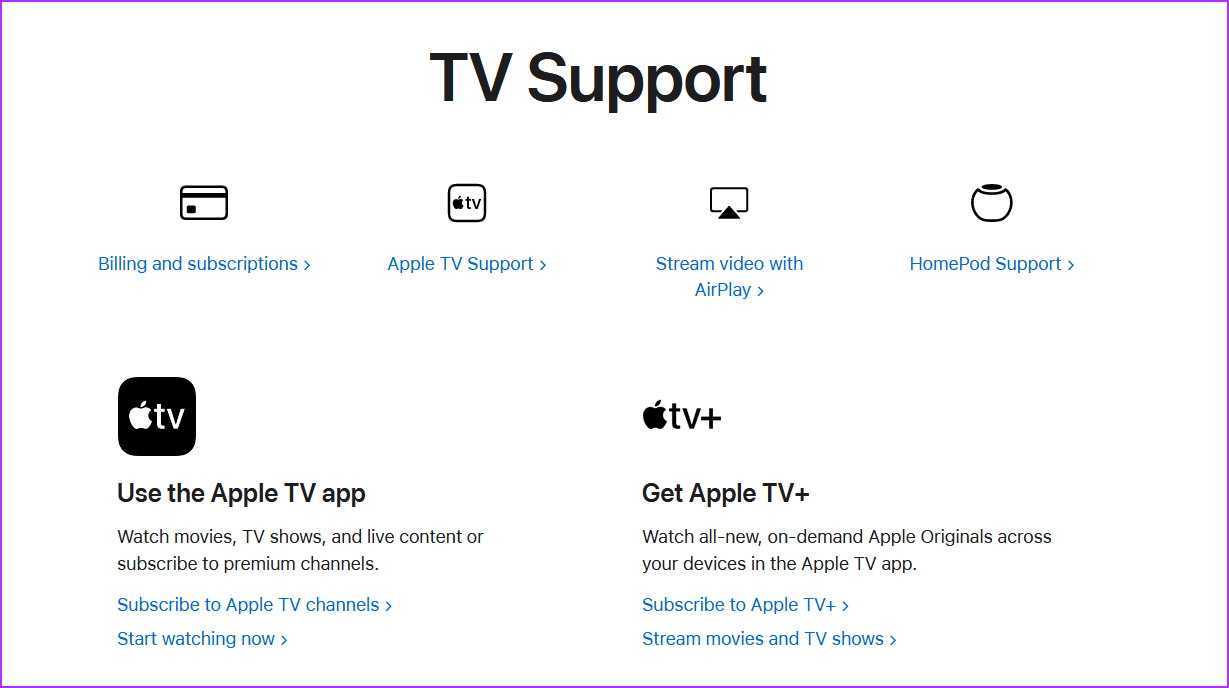最新の Apple TV 4K バリアントには、強力な A15 Bionic チップが搭載されています。これにより、アプリ間の切り替えがスムーズになるだけでなく、他のストリーミング デバイスよりも優れています。ただし、そもそも Apple TV の電源がオンにならない場合、これを体験することはできません。
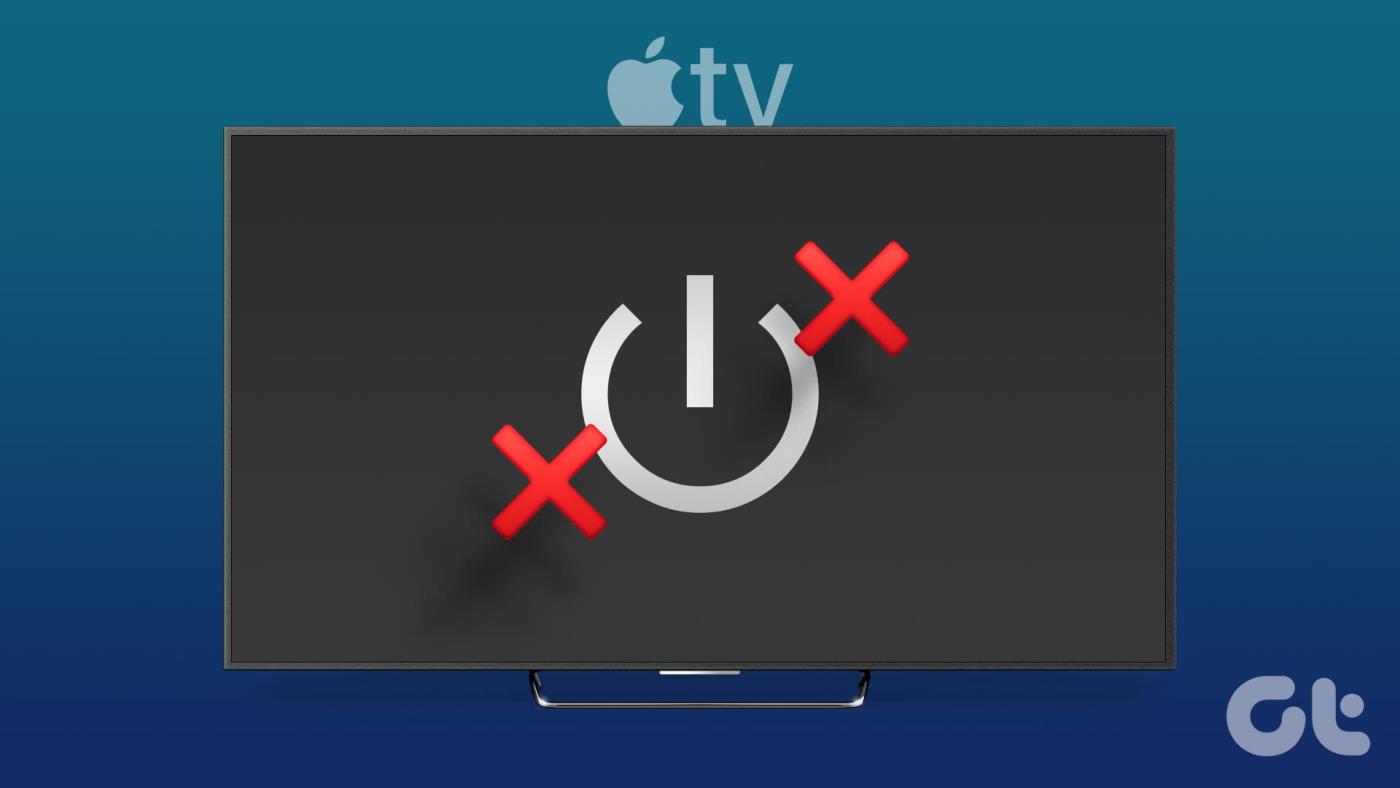
これは、デバイスを初めてセットアップするとき、またはすでにセットアップされている Apple TV の電源をオンにするときに発生する可能性があります。これは、Apple TV の電源を再度オンにするために、特定の外部要因を考慮する必要があることも意味します。詳細については、読み続けてください。
Apple TV の電源が入らないのはなぜですか
Apple TV が動作しない、または電源が入らない場合は、いくつかの理由が考えられます。そのうちのいくつかを見てみましょう。
- Apple TV で使用している HDMI ケーブルに互換性がない、または同等ではないため、デバイスの電源を入れた後、画面が空白のままになります。
- プラグが Apple TV をサポートしていないため、接続した後も電源がオフのままになります。
- 電源ケーブルが正しく接続されていないため、Apple TV デバイスへの電力の流れが中断されています。
- Apple TV リモコンが十分に充電されていないか、テレビと互換性がありません。
- テレビの電源がオフになっているため、Apple TV の電源をオンにした後に空白の画面が表示されます。
- Apple TV デバイスには既存の問題があり、動作または電源がオンになりません。
Apple TVが動作しない、または電源が入らない問題を修正する方法
Apple TV が動作しなくなった、またはまったく動作しなくなった理由がわかったので、それを修正する 6 つの方法を見てみましょう。
1. HDMIケーブルを確認してください
特定のローエンド HDMI ケーブルは、Apple TV デバイスで問題を引き起こす可能性があります。たとえば、Apple TV 4K デバイスをお持ちの場合は、HDMI 2.1 ケーブルをお勧めします。これは、高速 HDMI ケーブルがテレビ画面上のコンテンツをより適切にサポートし、表示できるためです。したがって、最近問題が発生し始めた場合は、現在の HDMI ケーブルを取り外して再接続してみてください。
Apple TV ボックスのライトが点灯しているにもかかわらずテレビ画面に信号が表示されない場合は、別の HDMI ケーブルを使用してください。これが機能する場合、問題は現在の HDMI ケーブルにあります。ただし、Apple TV ライトが点滅しているだけで点灯しない場合は、トラブルシューティングを続けてください。
2. Apple TV を取り外して再度接続する
Apple TV には、デバイスの電源ケーブルを介して電力が供給されます。ただし、このケーブルが正しく接続されていない場合、またはその他の一時的な接続の問題が発生している場合は、Apple TV の電源を入れる際に問題が発生する可能性があります。これが Apple TV の電源が入らない原因である可能性があります。そのため、電源ケーブルを取り外して再接続し、再度確認してください。その方法は次のとおりです。
ステップ 1: Apple TV ボックスで、電源ケーブルを抜きます。少なくとも 30 秒ほど待ちます。

ステップ 2:次に、ケーブルを再度差し込みます。
完了したら、Apple TV ボックスの電源がオンになるまで待ちます。次に、HDMI 接続を確認し、テレビを正しい AV チャンネルに切り替えます。リモコンを使用して Apple TV の電源を入れます。 Apple TV ボックスの電源がオンになると、画面に Apple ロゴが表示されるはずです。
3. テレビの電源が入っていることを確認します
テレビが HDMI-CEC をサポートしていない場合、Apple TV リモコンを使用してもテレビの電源は入りません。この場合、空白の画面が表示され、Apple TV の電源が入っていないと思われる場合があります。そうならないようにするには、まずテレビの公式リモコンまたは電源ボタンを使用してテレビの電源を入れます。次に、Apple TV リモコンを使用して Apple TV デバイスの電源をオンにします。
ヒント: Apple TV デバイスとテレビの両方と互換性のあるユニバーサルリモコンを使用することもできます。
4. Apple TV リモコンを充電する
通常の電池式リモコンの代わりに、Apple TV リモコンには充電用の充電ポートが付いています。また、Apple TV リモコンは箱から出してすぐに充電された状態で出荷されますが、充電が不十分な場合があります。これは、充電せずに Apple TV リモコンをしばらく使用した場合にも発生する可能性があります。
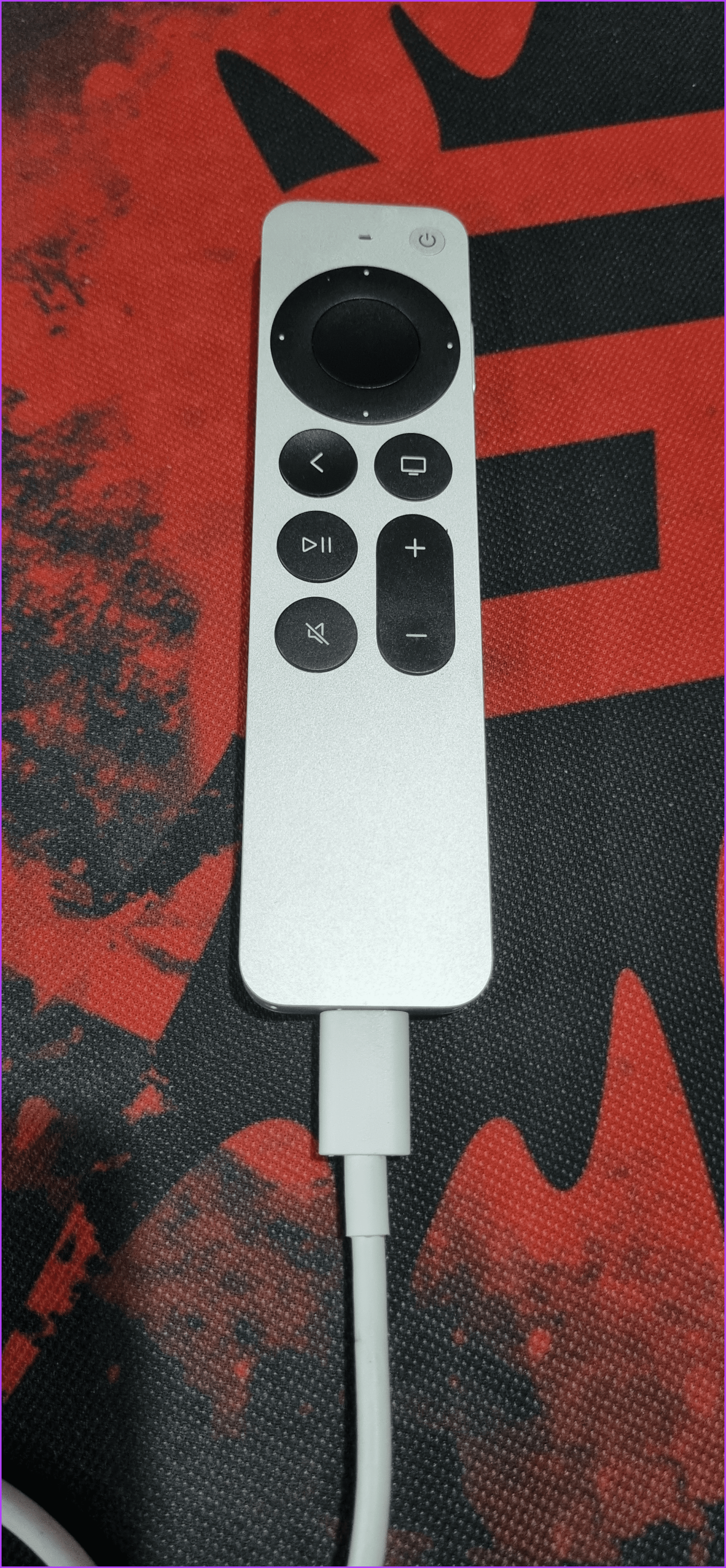
この場合、モデルに応じて、Apple TV リモコンを該当するType-C ケーブルまたはLightning ケーブルに接続し、充電されるまでしばらく待つことができます。次に、電源ボタンを使用して Apple TV の電源を入れます。
5. 電源コンセントを確認する
Apple TV ボックスが動作するには、一定の電圧 (通常は 120 ~ 240 ボルト) が必要です。ありそうもないことかもしれませんが、電力出力が不十分な場合、Apple TV ボックスが適切に動作しなかったり、動作が完全に停止したりする可能性があります。これを確認するには、Apple TV を別のソケットに接続してみてください。または、同様の電圧の別の電化製品を現在のソケットに接続して、期待どおりに動作するかどうかを確認することもできます。
上記の修正をすべて試しても、Apple TV に「信号なし」と表示されるか、まったく動作しない場合は、ハードウェアに問題がある可能性があります。この場合、Apple のサポート ページにアクセスし、サポート チームにお問い合わせください。 Apple TV デバイスが新規購入の場合は、保証ステータスを確認し、修理または交換できるかどうかを確認してください。
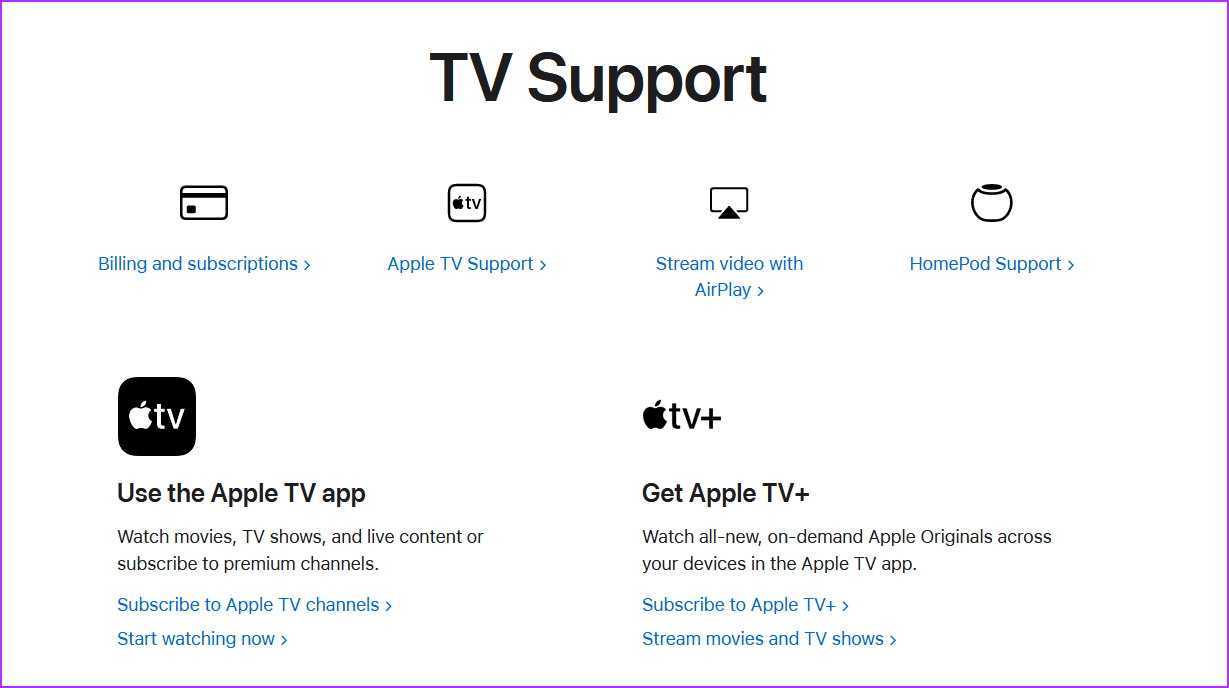
ライブチャットでサポートチームに連絡する場合は、迅速な解決を得るために必ず状況を詳細に説明してください。または、最寄りの認定サービスセンターに予約を入れて、Apple TV デバイスの検査を受けてください。
Apple TV を再び動作させる
この記事が、Apple TV の電源が入らない理由と、この問題を解決して再び動作させる方法についての理解を深めていただければ幸いです。Apple TV が AirPlay 画面で停止し続ける場合は、記事を確認することもできます。